DTM初心者向けソフト音源の選び方。無料VSTプラグインで音作りはもっと楽しくなる
「自分の曲で、もっとリアルなピアノの音や、迫力のあるドラムの音を鳴らしたい…」「無料のソフト音源を探しているけど、種類が多すぎてどれを選べばいいか分からない」そんな、DTMにおける「音のクオリティ」に関する悩みを抱えていませんか?ソフト音源(VSTインストゥルメント)は、あなたの楽曲のクオリティを決定づける、非常に重要な要素です。この記事では、DTM初心者の方に向けて、まず知っておきたい「サンプル音源」と「シンセ音源」の基本的な違いから、無料で始められる定番のソフト音源、そしてそれらを組み合わせて、プロのサウンドに近づけるための音作りのコツまで、分かりやすく解説します。
全ての基本!「サンプル音源」と「シンセ音源」の違い
ソフト音源は、大きく分けて2つのタイプがあります。この違いを理解することが、音源選びの第一歩です。
サンプル音源(サンプラー):本物の楽器の音を「録音・再生」する
サンプル音源とは、ピアノやギター、ドラムといった実際の楽器の音を、一音一音、様々な強さで丁寧に録音(サンプリング)し、それを再生する仕組みの音源です。最大のメリットは、その圧倒的なリアルさ。本物そっくりのサウンドをDAW上で再現したい場合に最適です。一方で、高品位なものほど、パソコンのメモリ(RAM)やストレージ(SSD)を大量に消費する傾向があります。
シンセ音源(シンセサイザー):電気信号から音を「合成」する
シンセ音源とは、オシレーター(発振器)で作った単純な波形を、フィルターやエンベロープといった機能で加工し、全く新しい音を合成する音源です。現実には存在しない、独創的なサウンドを生み出せるのが最大の魅力。EDMのリードサウンドや、映画音楽の壮大なパッドサウンドなどが得意分野です。音を計算で作り出すため、サンプル音源に比べてCPUへの負荷が高くなることがあります。
無料でもここまでできる!DTM初心者におすすめのソフト音源
有料のソフト音源は非常に高価なものも多いですが、まずは無料で手に入る、非常にクオリティの高い音源から試してみるのがおすすめです。
- LABS (Spitfire Audio):映画音楽のような、美しく、雰囲気のあるサウンドが欲しいなら、まず試すべき無料音源です。ピアノやストリングスなど、すぐに使える即戦力の音源が揃っています。
- Komplete Start (Native Instruments):業界標準とも言えるNative Instruments社が提供する無料バンドル。シンセサイザーからサンプル音源まで、幅広いジャンルの音源がパッケージになっており、DTMの音作りの全体像を掴むのに最適です。
- Vital (Vital Audio):無料で使えるとは思えないほど高機能な、本格的なシンセサイザー音源です。プリセットも豊富で、EDMなどの電子音楽を作りたい方には特におすすめです。
これらの無料音源を使いこなすだけでも、あなたの楽曲のクオリティは大きく向上するはずです。
ソフト音源を導入する際の注意点:PCスペックの確認
新しいソフト音源を導入する前に、必ず自分のPCが、その音源を快適に動かせるだけのスペックを持っているかを確認しましょう。
- メモリ(RAM):特に、複数のサンプル音源を同時に使う場合、メモリ容量は非常に重要です。DTMを快適に行うなら、最低でも8GB、できれば16GB以上を推奨します。
- CPU:シンセ音源や、リバーブなどのエフェクトを多用すると、CPUの計算能力が求められます。
- ストレージ(SSD):大容量のサンプル音源を扱う場合、読み込み速度の速いSSDに音源をインストールすると、作業が非常にスムーズになります。
JBG音楽院で学ぶ、プロのサウンドメイキング
ソフト音源の選び方や使い方は、独学でもある程度は学ぶことができます。しかし、「なぜプロの楽曲は、同じ音源を使っているはずなのに、あんなに豊かでクリアに聴こえるのだろう?」という疑問にぶつかった時、その先に進むためには専門的な知識が必要になります。
JBG音楽院では、単にソフト音源の使い方を教えるだけでなく、それらの音源をどう組み合わせ(レイヤー)、どう配置すれば(ボイシング)、プロレベルのサウンドになるのかという、音楽理論に基づいた編曲・ミックスの技術を体系的に学ぶことができます。あなたのサウンドを、もう一段階上のレベルへと引き上げるお手伝いをします。
JBG音楽院のカリキュラムを見る
まとめ:良い音源は、作曲のモチベーションを上げてくれる
DTM初心者向けのソフト音源の選び方と、その基本的な考え方について解説しました。「サンプル音源」と「シンセ音源」の違いを理解し、まずは質の高い無料音源から試してみる。そして、自分のPCスペックと相談しながら、少しずつ自分だけの音源ライブラリを育てていく。このプロセスそのものが、DTMの大きな楽しみの一つです。
新しい音源を手に入れると、それだけで「この音で、どんな曲を作ろうか?」と、創作意欲が刺激されるものです。ぜひ、この記事を参考に、あなたの作曲の旅を、さらに彩り豊かにしてくれる、最高のパートナー(ソフト音源)を見つけてください。
本気でプロを目指すあなたへ
「音楽で稼ぐ」を実現する完全攻略ガイドを無料プレゼント!

「音楽で食べていきたいけど、何から始めればいいかわからない…」
そんなあなたの漠然とした不安を、具体的な行動計画に変えるためのJBG音楽院秘蔵「完全攻略ガイド」を、LINE登録者限定で無料プレゼントします。
本ガイドでは、DTMで収益を得るプロになるための全手順を、2つのステージと11の具体的なステップで徹底解説。このガイドを手に、プロの音楽家としての「最初の一歩」を踏み出しましょう!
▼この限定ガイドで得られること▼
- 初心者が最初に揃えるべき機材からDAWの基本操作まで、DTMの環境構築がわかる
- 再現性のある楽曲制作に不可欠な音楽理論と楽器スキル(特に鍵盤)の習得法を解説
- プロの音質に近づけるミキシング&マスタリングの基本が学べる
- 完成させた楽曲を「お金」に変えるポートフォリオの作り方と効果的な見せ方がわかる
- DTMスキルを活かした多様なキャリアとセルフプロモーション戦略を知ることができる
今すぐLINEの友達になって、限定ガイドを手に入れてください!
LINEに登録して無料で【完全攻略ガイド】を受け取る